はじまり

ベンチマークを測るぞ。

今回はゲームを使うんですか。
※当ページはアフィリエイト広告を利用しています。
PCの性能をまとめておきたい。
今回、初めて自作したPCを使ってベンチマークテストやらゲームのFPSの比較結果を記録しておきました。以前に同じぐらいの価格で購入して使っていたゲーミングノートPCからどれぐらい性能が向上したのかを検証しています。
2年前に40万円で買ったノートPCと、その2年後に40万円で自作したゲーミングデスクトップのベンチマークを計測してまとめた記事です。
PCの構成
今回比較していく2台のPCの構成はこれらで行きます。
エントリーナンバー1番、「ROG Strix SCAR 17 G733ZX-I9R3080T」です。ゲーミングノートPCです。2022年に新品で¥399,800で購入しました。
| Part | Product |
|---|---|
| GPU | NVIDIA GeForce RTX™ 3080 Ti Laptop |
| CPU | Intel Core™ i9-12900H |
| Motherboard | ASUSTeK Computer Inc. G733ZX 1.0 |
| RAM | SK Hynix HMCG78MEBSA095N (16GB x2) |
| SSD | 分からん。(1TB) |
| OS | Windows 11 Home |
エントリーナンバー2番、最近組んだ自作デスクトップゲーミングPCです。パーツのあれこれの内容は以下の通りで、全て2024年に購入して合計金額が¥426,678でした。
| Part | Product | Price |
|---|---|---|
| GPU | NVIDIA GeForce RTX 4080 SUPER | 192,891 |
| CPU | AMD Ryzen 9 7950X3D | 104,980 |
| Motherboard | B650 Steel Legend WiFi | 27,480 |
| RAM | ADATA_XPG_LANCER_RGB_AX5U6400C3216G-DCLARWH | 23,980 |
| SSD | KIOXIA 内蔵 SSD 2TB NVMe M.2 Type 2280 EXCERIA PLUS G3 SSD-CK2.0N4PLG3N | 17,780 |
| Power Supply Unit | KRPW-GA850W/90+/WHITE | 14,273 |
| CPU Cooler | DEEPCOOL AK620 DIGITAL WH R-AK620-WHADMN-G | 10,480 |
| Case Fan | DEEP COOL FK120 R-FK120-BKNPF1-G-1 x2 | 2,752 |
| PC Case | Antec FLUX | 16,980 |
| OS | Windows 11 Home | 15,182 |
エントリーナンバー2番の自作PCの、各パーツを選ぶ過程は、別の記事に載せておきました。よければご参考いただければと思います。
組み立ての過程は、別の記事に載せておきました。ハードウェア面の参考にどうぞ。
パーツ毎の性能値の比較
それでは性能を比較していきましょう。
まずは、パーツ毎に各メーカーから公表されている値を比較します。CPU-Zから手に入れた情報もあります。
CPU
CPUは、2年前はIntel Coreシリーズ、その2年後はAMD Ryzenシリーズとしています。
自作デスクトップが積んでいるCPUの方が、コア数、スレッド数、クロック周波数など、殆どの指標において向上しています。そこに加えてTDPも2倍以上に増えていますが、デスクトップの最大の利点と言ってもいい排熱性能は仕上げたつもりなので、おそらくCPU本来の能力がちゃんと引き出されて、より高いパフォーマンスを出せると思います。
| Property | ROG Strix | 自作デスクトップ |
|---|---|---|
| CPU | Intel® Core™ i9-12900H | AMD Ryzen™ 9 7950X3D |
| 発売日 | 2022年第1四半期 | 2023年1月 |
| プラットフォーム | モバイル | デスクトップ |
| コア数 | 14(パフォーマンスコア:6、効率コア:8) | 16 |
| スレッド数 | 20 | 32 |
| ベースクロック周波数 | 3.8 GHz(効率コア) | 4.2 GHz |
| 最大ブーストクロック周波数 | 最大5.0 GHz(パフォーマンスコア) | 最大5.7 GHz |
| L1キャッシュ | – | 1 MB |
| L2キャッシュ | – | 16 MB |
| L3キャッシュ | 24 MB | 128 MB |
| 製造プロセス | Intel 7 (FinFET) | TSMC 5nm FinFET |
| TDP(熱設計電力) | 45 W | 120 W |
| メモリタイプ | DDR5-4800、DDR4-3200、LPDDR5-5200、LPDDR4x-4267 | 2x1R DDR5-5200、2x2R DDR5-5200、4x1R DDR5-3600、4x2R DDR5-3600 |
| 最大メモリサイズ | 64 GB | 128 GB |
| 内蔵グラフィックス | Intel® Iris® Xe Graphics | AMD Radeon™ Graphics |
| グラフィックス最大周波数 | 1.45 GHz | 2.2 GHz |
| PCI Expressバージョン | PCIe 4.0 | PCIe 5.0 |
| ソケット | FCBGA1744 | AM5 |
| 最大動作温度 | 100°C | 89°C |
RAM
ROG Strixの方のメモリ性能はこの公式ページから確認しました。どちらもDRAMの製造はSK Hynixですが、自作デスクトップPCの方が、CAS Latencyおよびクロック周波数が向上しています。
| Property | ROG Strix | 自作デスクトップ |
|---|---|---|
| Part Number | HMCG78MEBSA095N | AX5U6400C3216G-DCLARWH |
| Module Manuf. | SK Hynix | A-DATA |
| DRAM Manuf. | SK Hynix | SK Hynix |
| Capacity | 16GB x2 | 16GB x2 |
| Speed (MT/s) | 4800 | 6400 |
| Memory Timing | 40-39-39 | 32-39-39 |
| DRAM Type | DDR5 | DDR5 |
| Module Type | SO-DIMM | UDIMM |
| Voltage (V) | 1.10 | 1.35 |
GPU
GPUも、ノートPCから自作デスクトップになって、CPUと同様に殆どの性能が向上しています。CUDAコアやクロック周波数が1.4~2倍に向上して、VRAMもGDDR6Xになって帯域幅が上昇しているようです。
デスクトップ用のGeForce RTX 3080と比べても全体的な性能がかなり向上しています。
| 指標 | ROG Strix | – (参考) | 自作デスクトップ |
|---|---|---|---|
| GPU | GeForce RTX 3080 Ti Laptop GPU | GeForceRTX 3080 | GeForce RTX 4080 SUPER |
| CUDA Core | 7424 | 8704 | 10240 |
| Shader Core (TFLOPS) | – | – | 52 |
| Ray-Tracing Core (TFLOPS) | – | – | 121 |
| Tensor Core (AI TOPS) | – | – | 836 |
| Boost Clock (GHz) | 1.59 | 1.71 | 2.55 |
| Base Clock (GHz) | 1.125 | 1.26 / 1.44 | 2.29 |
| Memory Type | GDDR6 | GDDR6X | GDDR6X |
| Video Random Access Memory (dedicated: GB) | 16 | 12 / 10 | 16 |
| Memory Interface Width (Bit) | – | 384 / 320 | 256 |
| Max GPU Temperature (C) | – | 93 | 90 |
| Average Power Consumption (W) | – | – | 246 |
| System Requirements Power (W) | 750 | 750 | 750 |
SSDは片方が特定できなかったので比較はしません。
Apex Legends
それでは先述したPCの2台を使って、画質やFPSを比較していきたいと思います。
まずはApex Legendsから見ていきます。
ノートPC
まずは、ノートPCのベンチマークを見ていきます。描画画質は最高画質です。
普通に走っている時のFPSは140ぐらいでした。
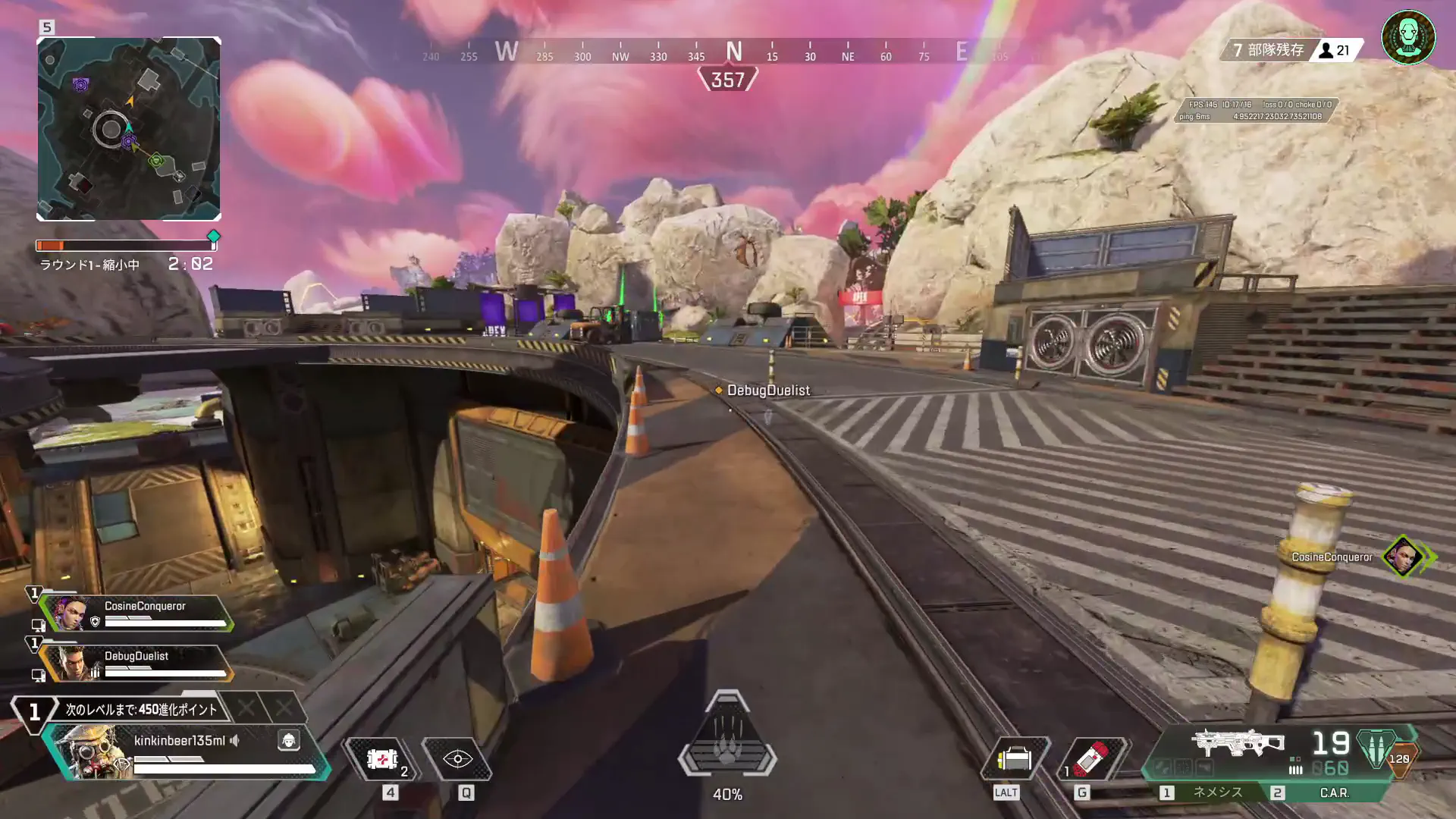
射撃中も特にFPSに変化はありませんでした。やはり処理が軽めのゲームです。

テルミットグレネードを遠くに投げて処理が重くなるかどうかを見ましたが、あまり変化はしませんでした。
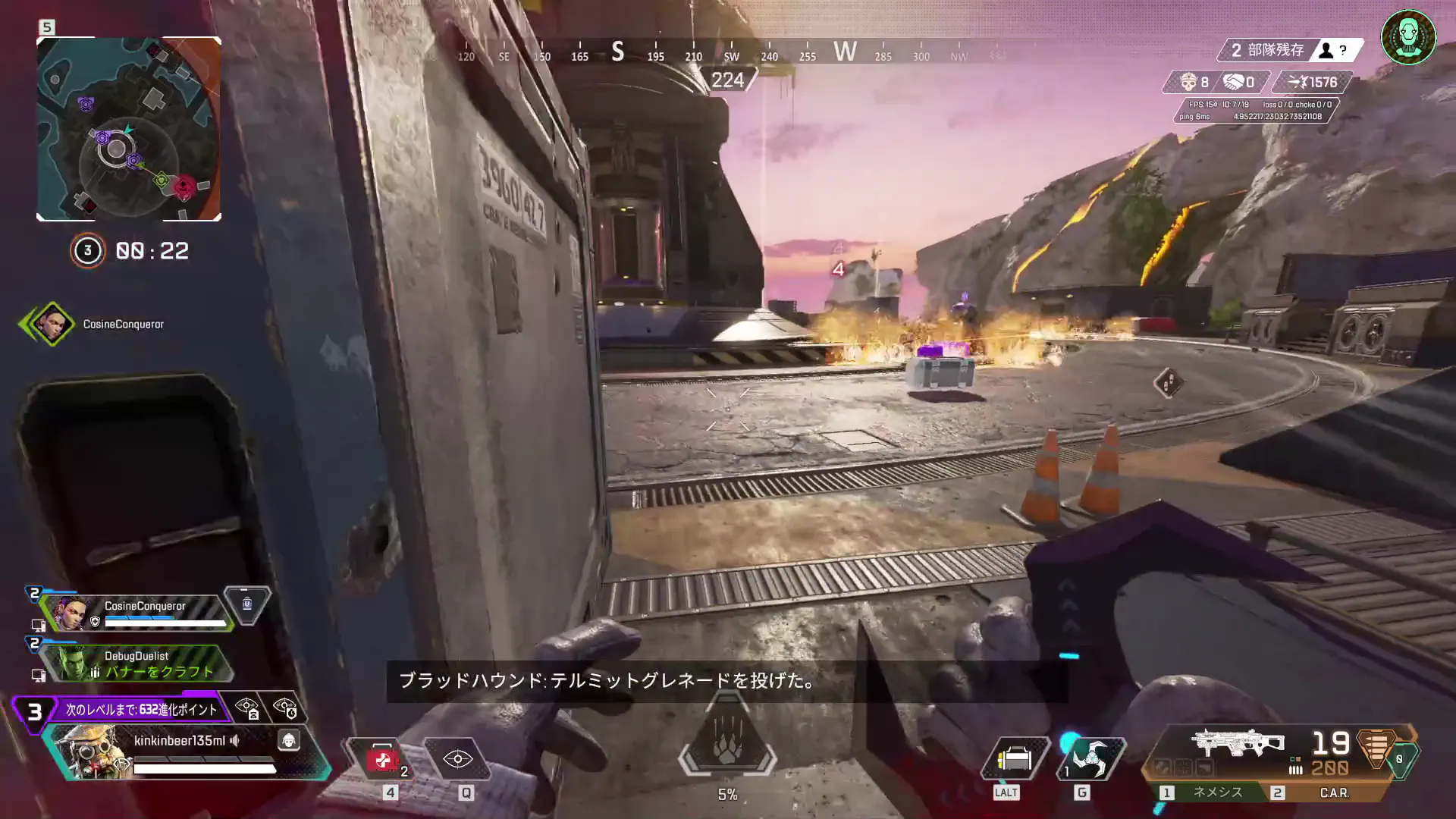
自作デスクトップ
次にデスクトップPCのベンチマークを見ていきます。
射撃訓練場で普通に発砲している時はFPS240ぐらいが出ました。
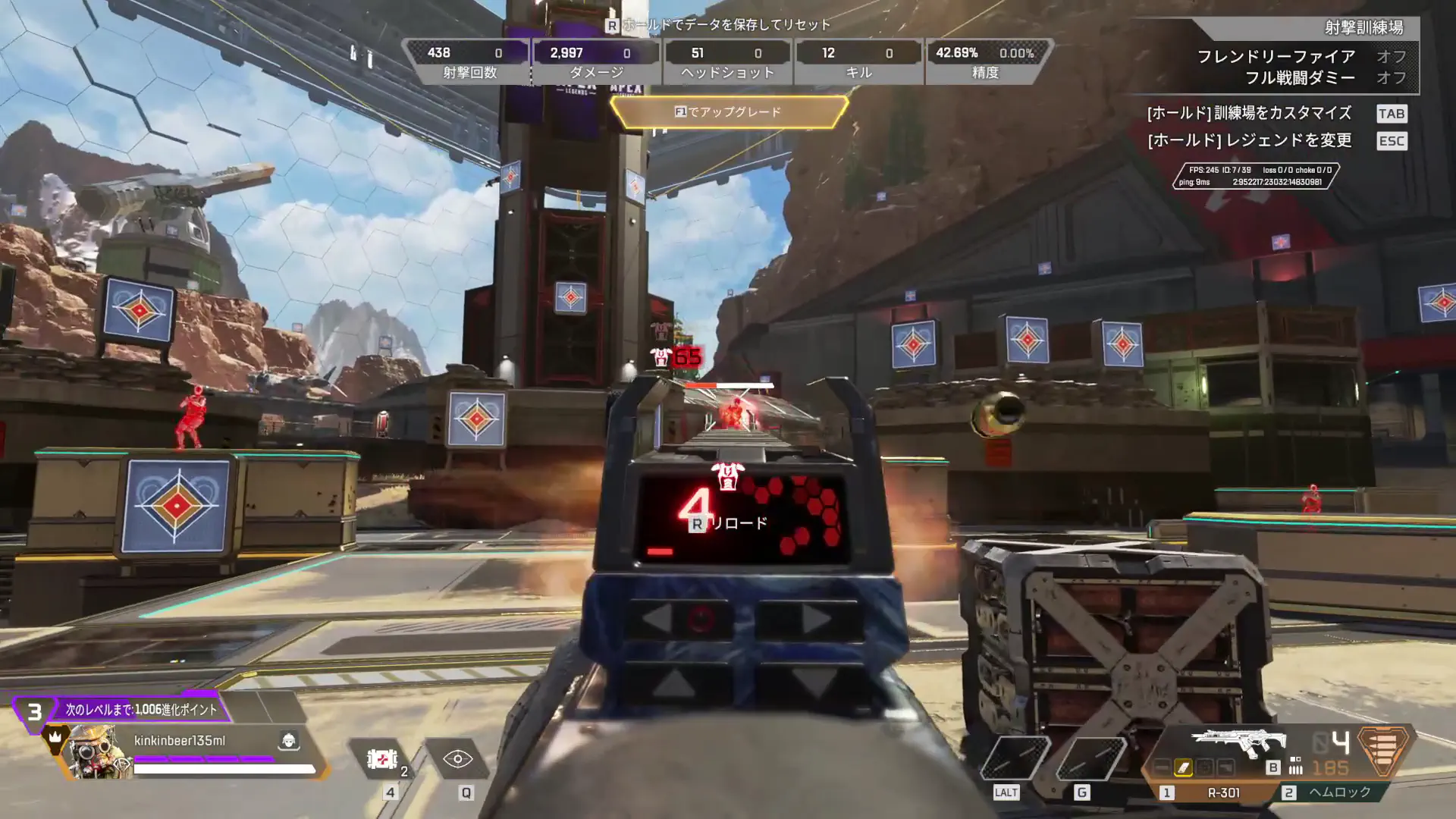
テルミットグレネードを使うと少しFPSが下がりました。しかしながら、FPSは220ぐらい出ています。まあ、誤差の範囲かもしれません。
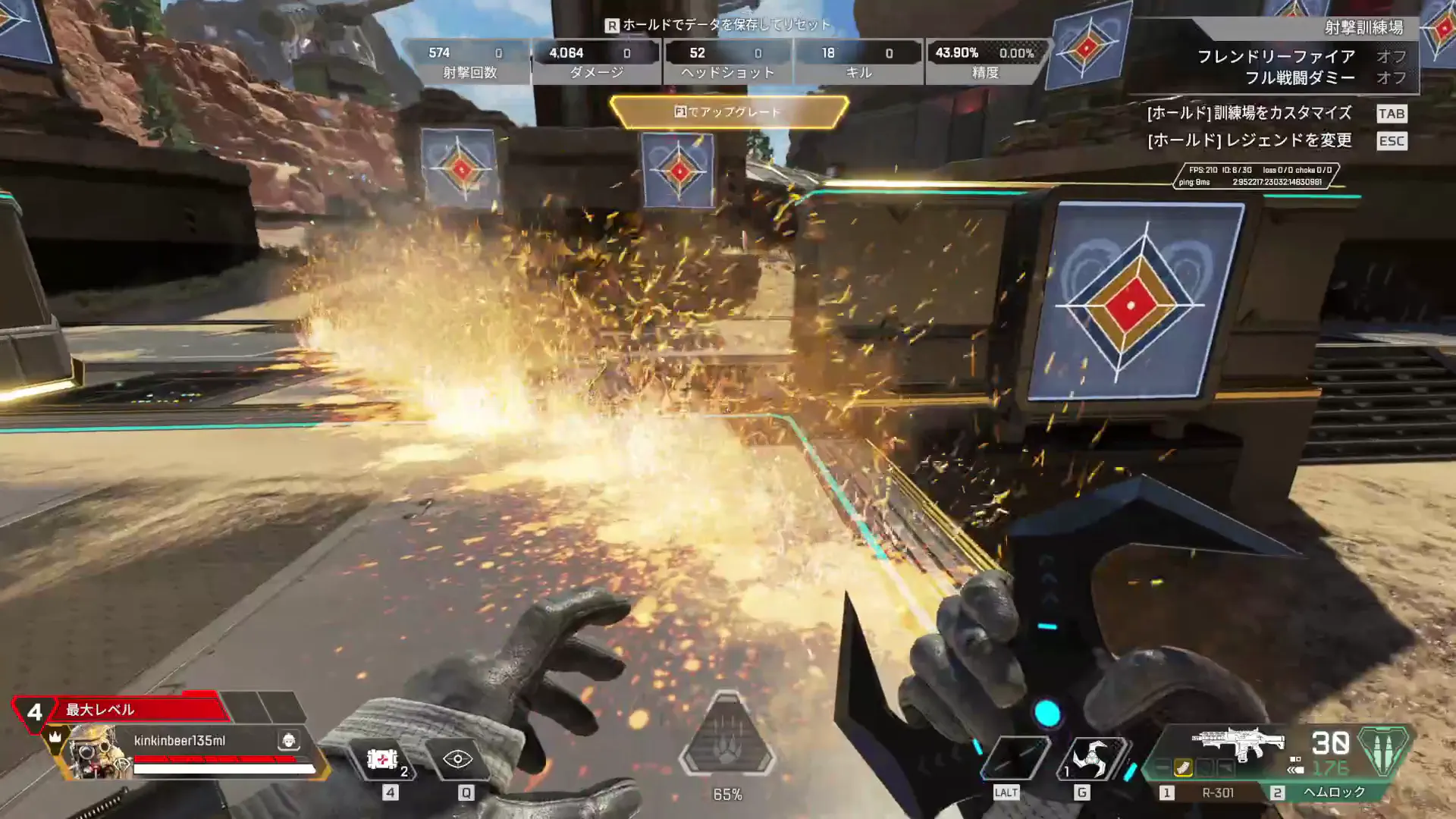
バトロワも問題なくプレイできました。
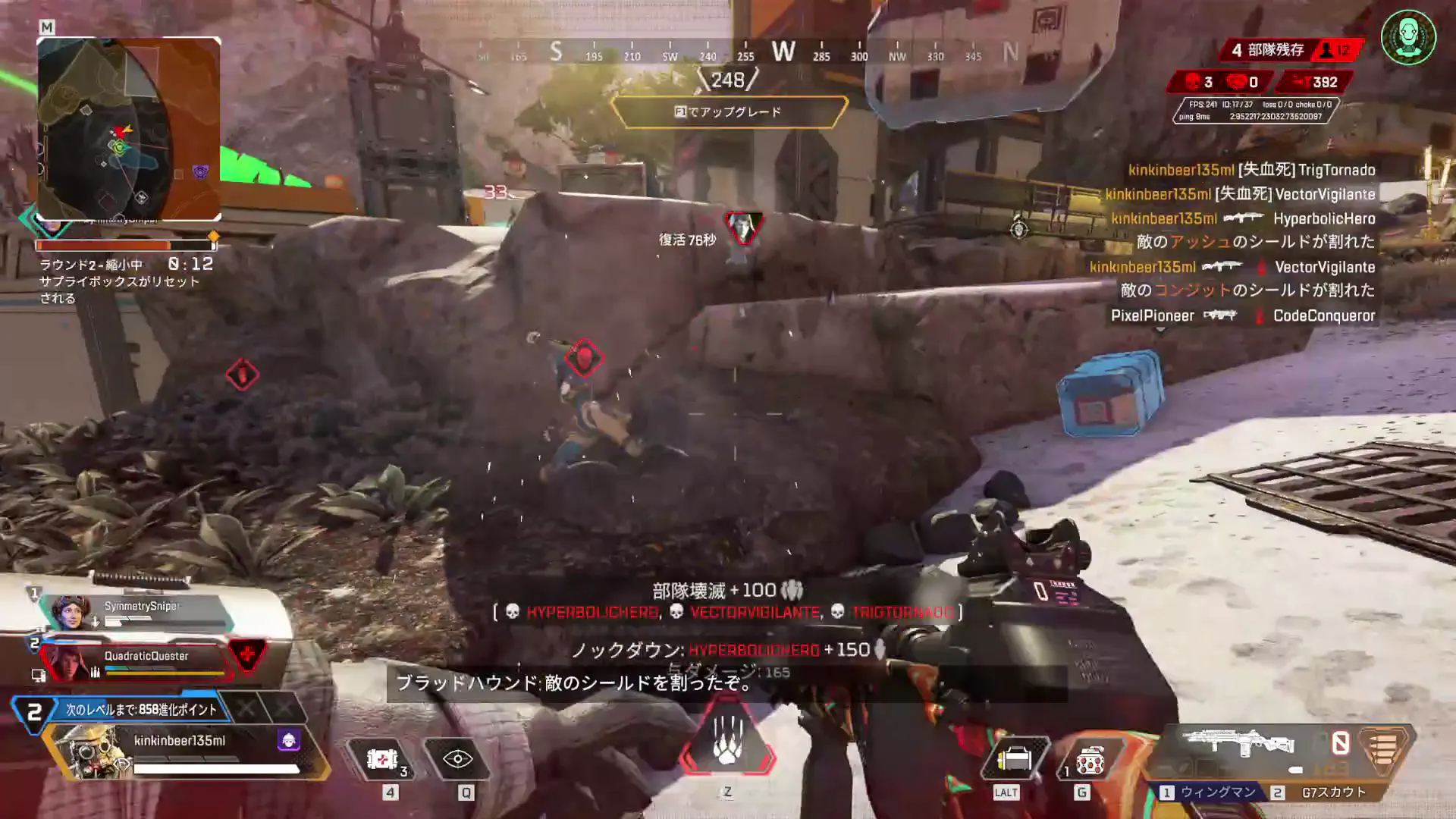
Cyberpunk 2077
次に、Cyberpunk 2077です。このゲームは、CPUの推奨要件が高いゲームとされています。
2024-12-03時点における、GPUの推奨要件は、GeForce RTX 2060 SUPER or Radeon RX 5700 XT or Arc A770です。そして、CPUの推奨要件が、Core i7-12700 or Ryzen 7 7800X3Dとなっています。そうです、Core i5だと快適に遊べないみたいなのです・・・。
ノートPC
というわけで、そんなCPUを責めてくるゲームを使って比較していきます。Cyber punkも描画画質は最高画質です。
まずはノートPCの方です。
CPUに負担が掛かるかと思いましたが、GPU使用率の方が目立ちます。90%以上で推移してフルに使い切ることが出来ています。DLSSをオンにしているからかもしれません。しかし、出せたFPSの値は30が限界でした。

戦闘場面でもFPSは30より上がらず。
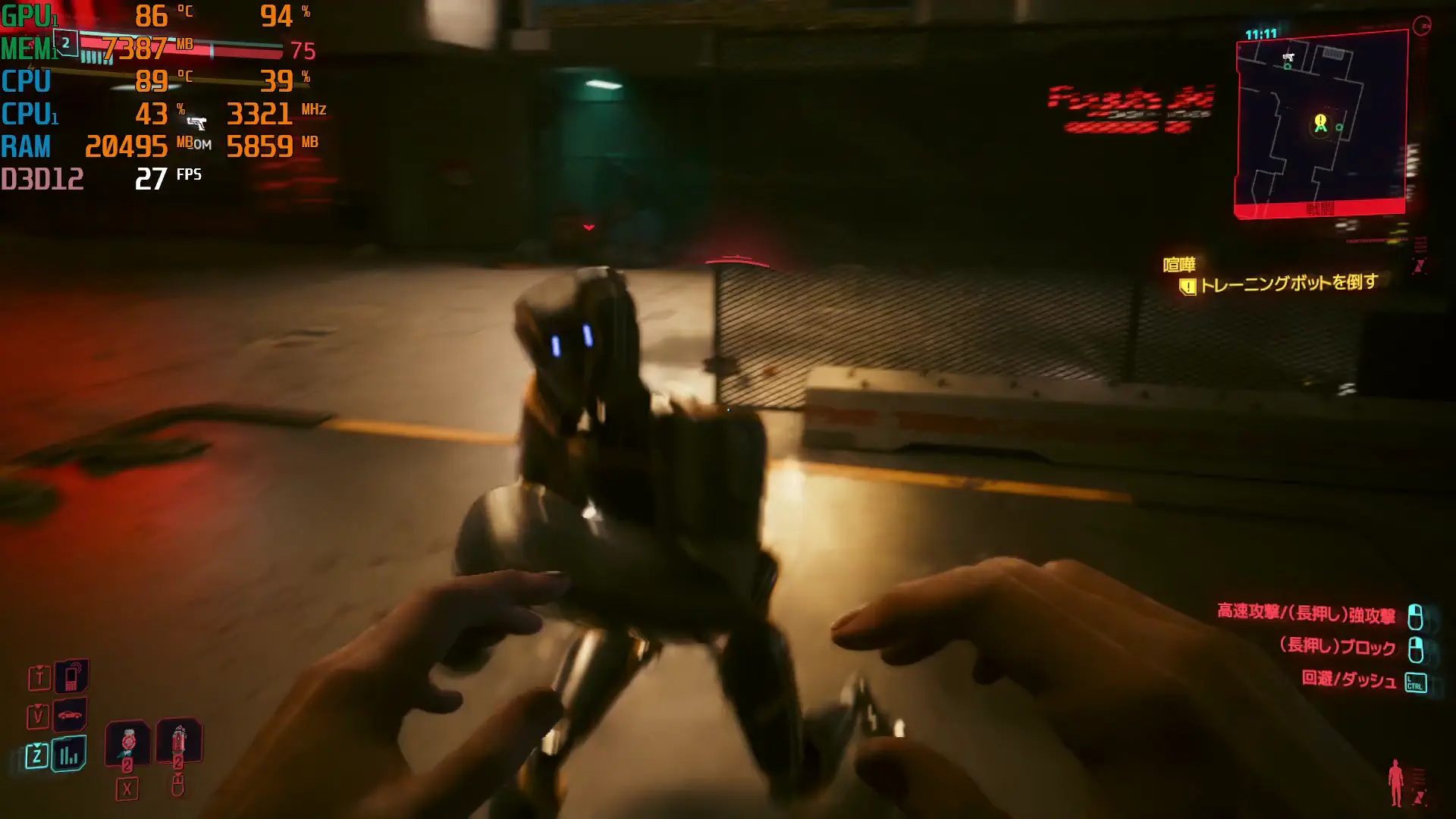
CPUとGPUの温度は常に90度近辺を推移していました。排熱が追いついていないのかもしれません。

自作デスクトップ
デスクトップPCでは、DLSS 3を発動した状態でプレイしました。
ノートPC同様に、DLSSがオンになっているためか、GPU使用率が常に90を超えています。そして、FPSは常に140を超えていました。
しかし、人間を描画する際には少しアーティファクトが残る場合があります。

街並みの描画も一定のクオリティを保っています。

戦闘場面でもストレス無くプレイすることが出来ました。

ELDEN RING
なんだかんだ、このELDEN RINGというゲームも推奨要件は高めです。GPUの推奨要件は、NVIDIA GEFORCE GTX 1070 8 GB or AMD RADEON RX VEGA 56 8 GBです。そして、CPUの推奨要件が、INTEL CORE I7-8700K or AMD RYZEN 5 3600Xとなっています。第8世代ではありますが、Core i7のチップでないと快適に遊べません。さすがGeme Of The Year 2023。
ノートPC
ELDEN RINGも最高画質にしてCPUやGPU使用率を見ていきます。
ノートPCの方から見てみると、CPU使用率が50%未満でそこまで高くないながらも、CPU温度が90度付近でかなり高くなっています。全く排熱が追いついていないと思われます。しかしながら、FPSはELDEN RINGの上限である60を出すことは出来ています。GPUの温度も90度付近で高いです。

しかし、霊馬トレントで高速で移動したりすると、FPSは60を下回ります。CPUの処理が追いつき切れていません。

霊馬から降りて戦闘状態になると、FPSは60に戻りました。オブジェクトの読み込みでよりCPUに負荷が掛かっていそうです。

ムービーを再生する際には、60FPSで安定しています。

自作デスクトップ
次はデスクトップPCを見ていきます。
CPUに負荷が掛かっている状態でも、CPU温度は60度すら達していません。GPU温度も50度付近なので、しっかり排熱できていることが見て取れます。FPSはもちろん60ピッタリです。

霊馬トレントで高速で移動する際にも、60FPSで安定していました。

戦闘状態でも、FPSや画質に問題はありませんでした。

ムービーを再生する際にも、60FPSで高画質出力で安定しています。

Ghost of Tsushima DIRECTOR’S CUT
最初にPlayStation 4向けに発売されたアクションゲームです。僕はPS4の時もプレイしましたが、既にグラフィックが超美麗だったので、PC版だとチップにどれぐらいの負担を強いてくるのやら・・・。
ノートPC
Ghost of Tshushimaも最高画質(非常に高い)設定で測っていきます。
ノートPCでは、FPSは40~80ぐらいの間を推移していました。2020年に発売されたゲームとあって古めなので、思ったよりFPSが出せています。しかし、少しCPUとGPU温度が85度付近で高めです。GPU使用率は100%。

馬で駆ける際のCPUの負荷は、ムービーの時とあまり変わりませんでした。

戦闘状態の画質やFPSも、馬で駆けている状態と比べてあまり変わりませんでした。

明るいときでも特にベンチマークに変化はありませんでした。常に同じ描画品質で楽しめるゲームです。

自作デスクトップ
デスクトップPCを確認していきます。
ムービーでは240FPS出ていました。DLSSをオンにしたので、GPU使用率はほぼ100%です。

馬で高速で駆けるシーンでもFPSは200を超えています。

戦闘中でも画質やFPSには全く問題がありませんでした。

一騎打ちでも正常です。

Satisfactory
3Dな一人称視点でプレイできるオープンワールドの工場建設ゲームです。このゲームのグラフィックも美麗なので、CPUおよびGPUのベンチマークが気になります。
ノートPC
ノートPCを確認していきます。描画画質は「Ultra」プリセットです。
普通の工場風景の場面だと、FPSは90ぐらいを出せていました。しかし、CPU温度とGPU温度は90度付近を推移していて、常に高温です。GPU使用率はほとんど100%です。
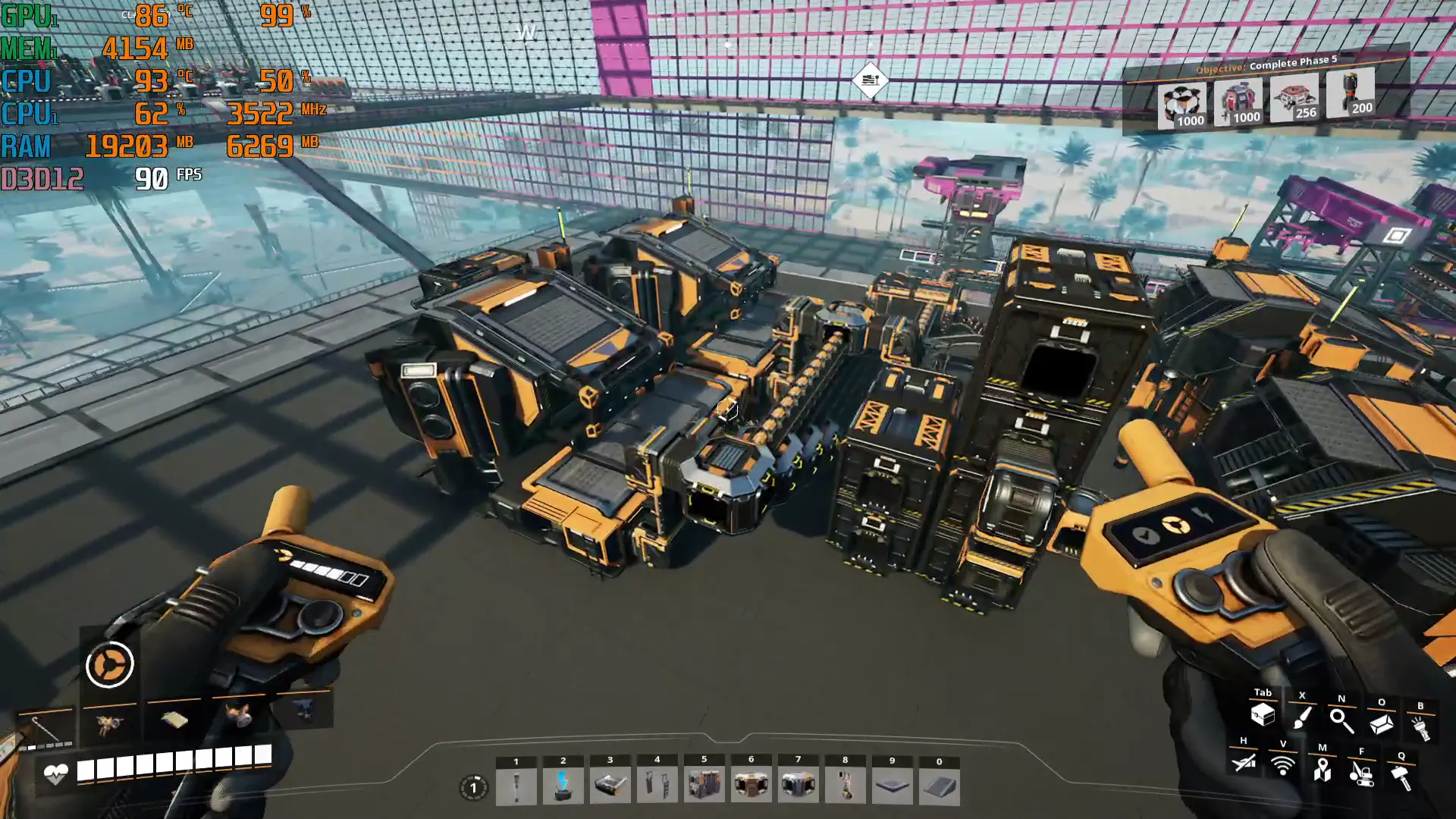
次に、ガラス張りになっている建物に移動します。描画に負担が掛かると思いましたが、FPSは80以上になって上昇しました。
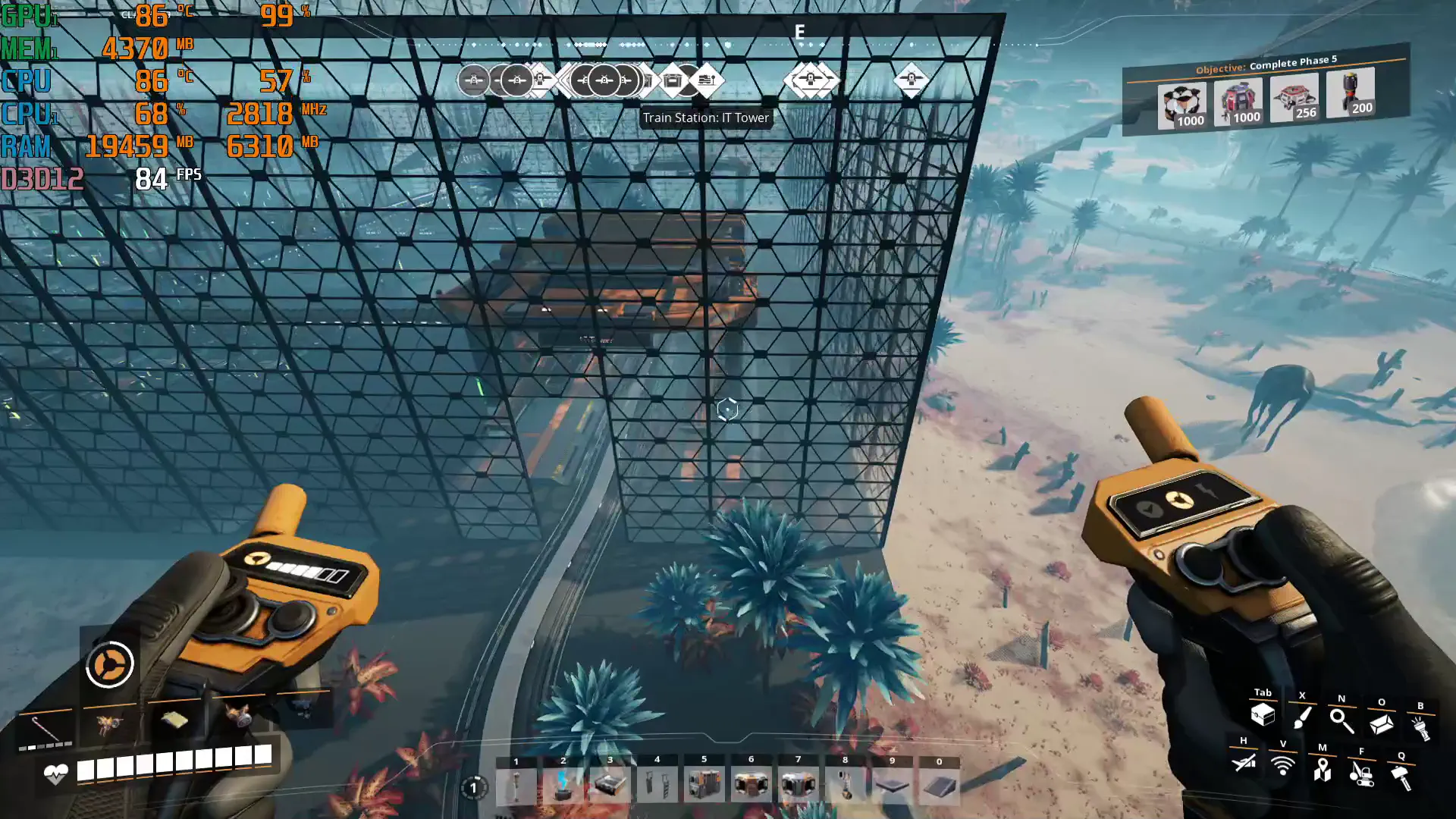
毒ガスが立ち込めている場所を移動します。ここでもあまり負担は増えず、FPSは100でした。

ハイパーチューブで高速で移動してみます。しかしながら、あまりFPSは落ちませんでした。100FPSを出せています。
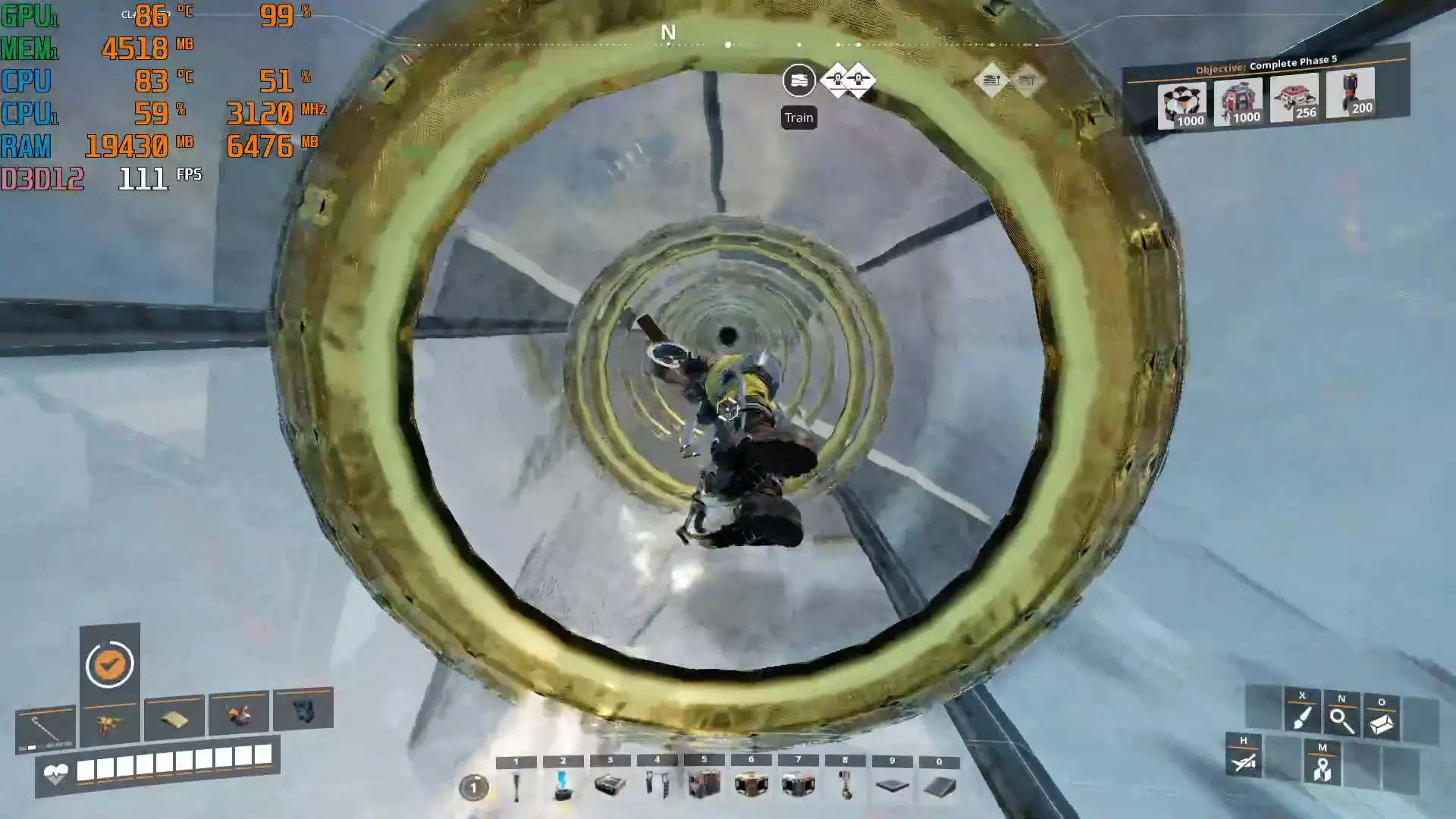
次に電車で移動してみませいた。パフォーマンスはあまり落ちずに、100FPSを出せています。しかし、チップの温度はここまでずっと高いままでした。
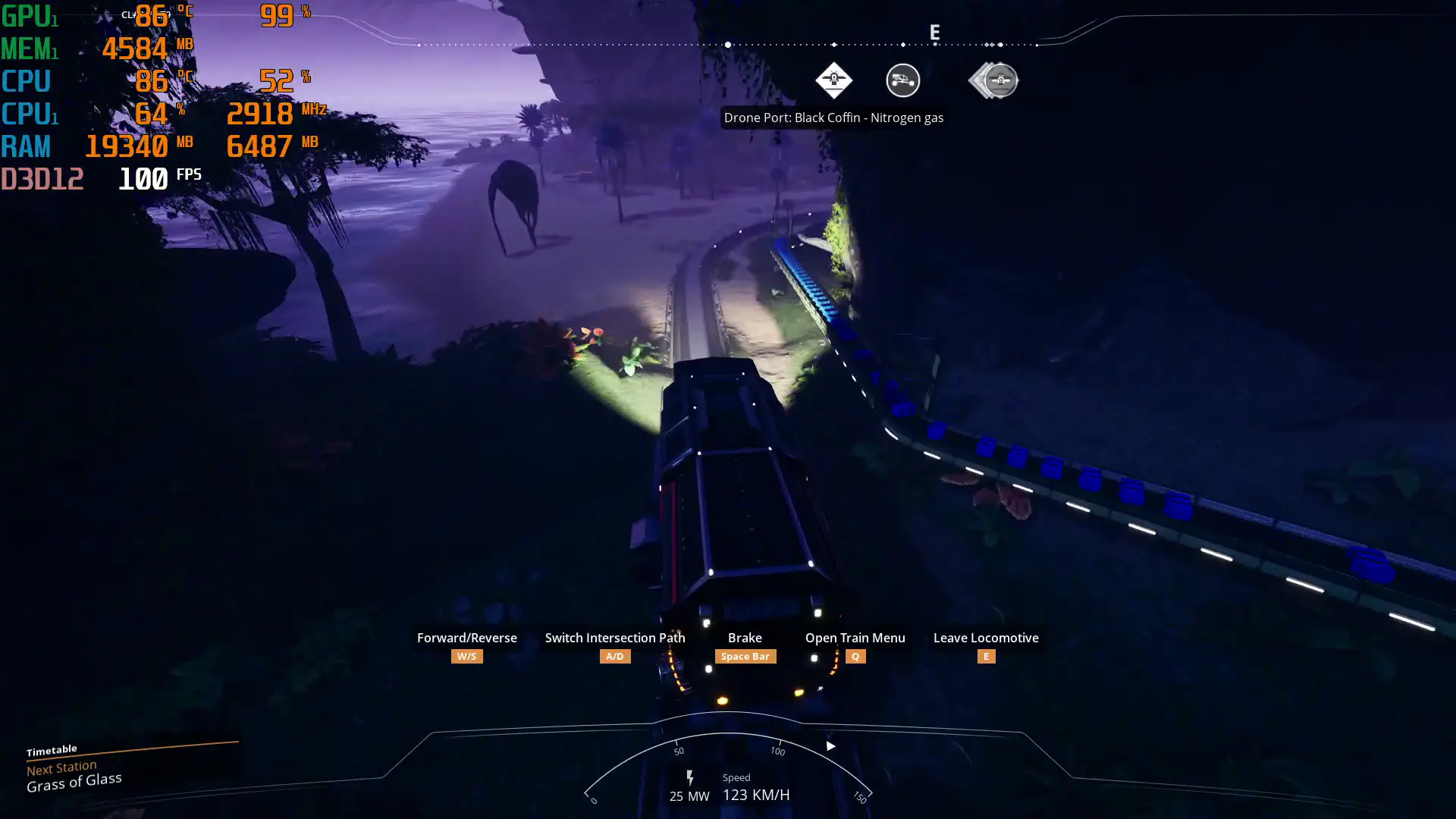
自作デスクトップ
デスクトップPCで確認していきます。
GPU使用率はほとんど100%ですが、GPU温度は60度付近を推移していて正常です。またCPU温度も、他のゲームと比べて高めではありますが、70度付近なので正常な範囲内です。FPSは180出ています。
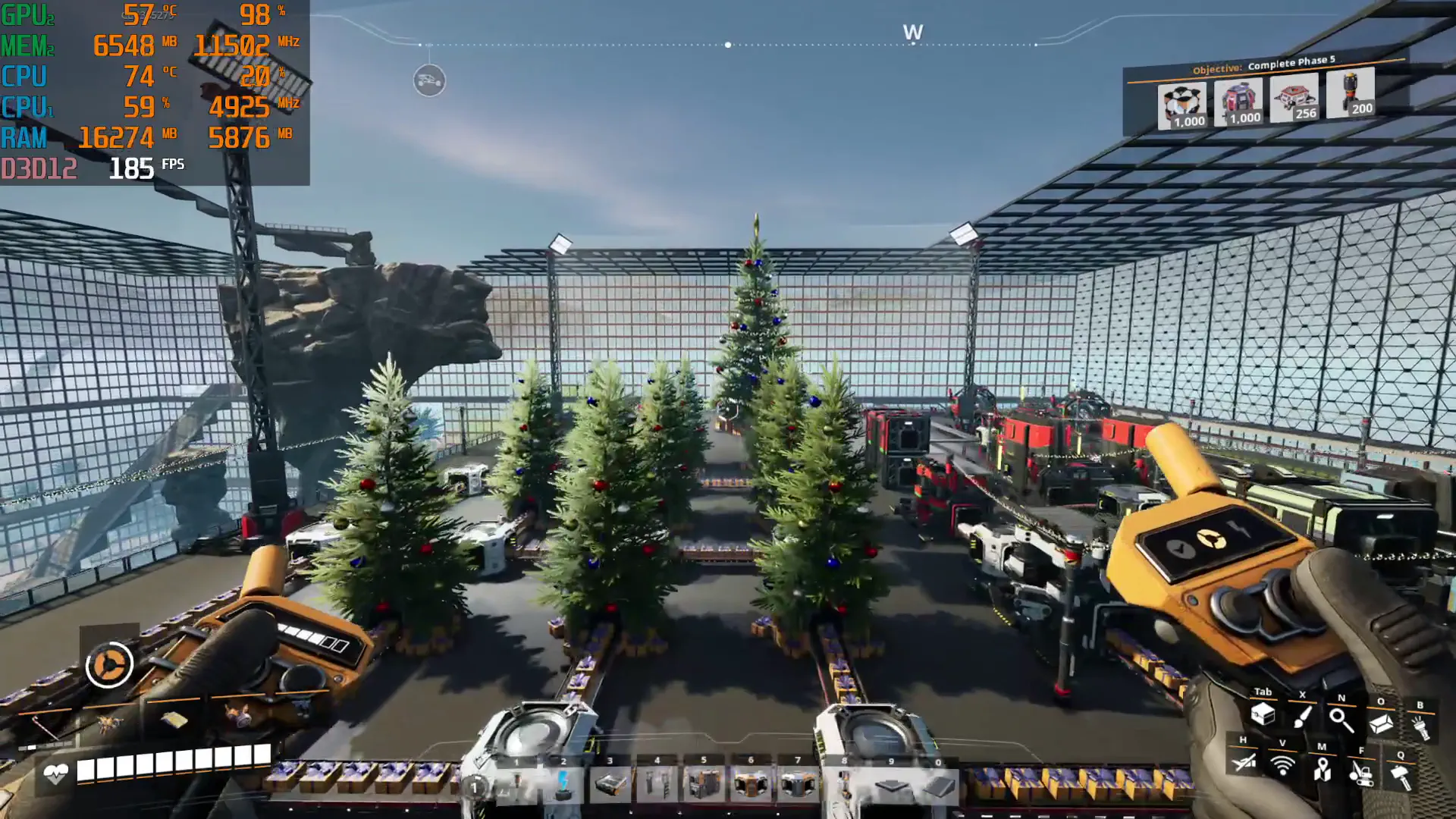
ガラス張りになっている建物に移動します。FPSは200出ています。
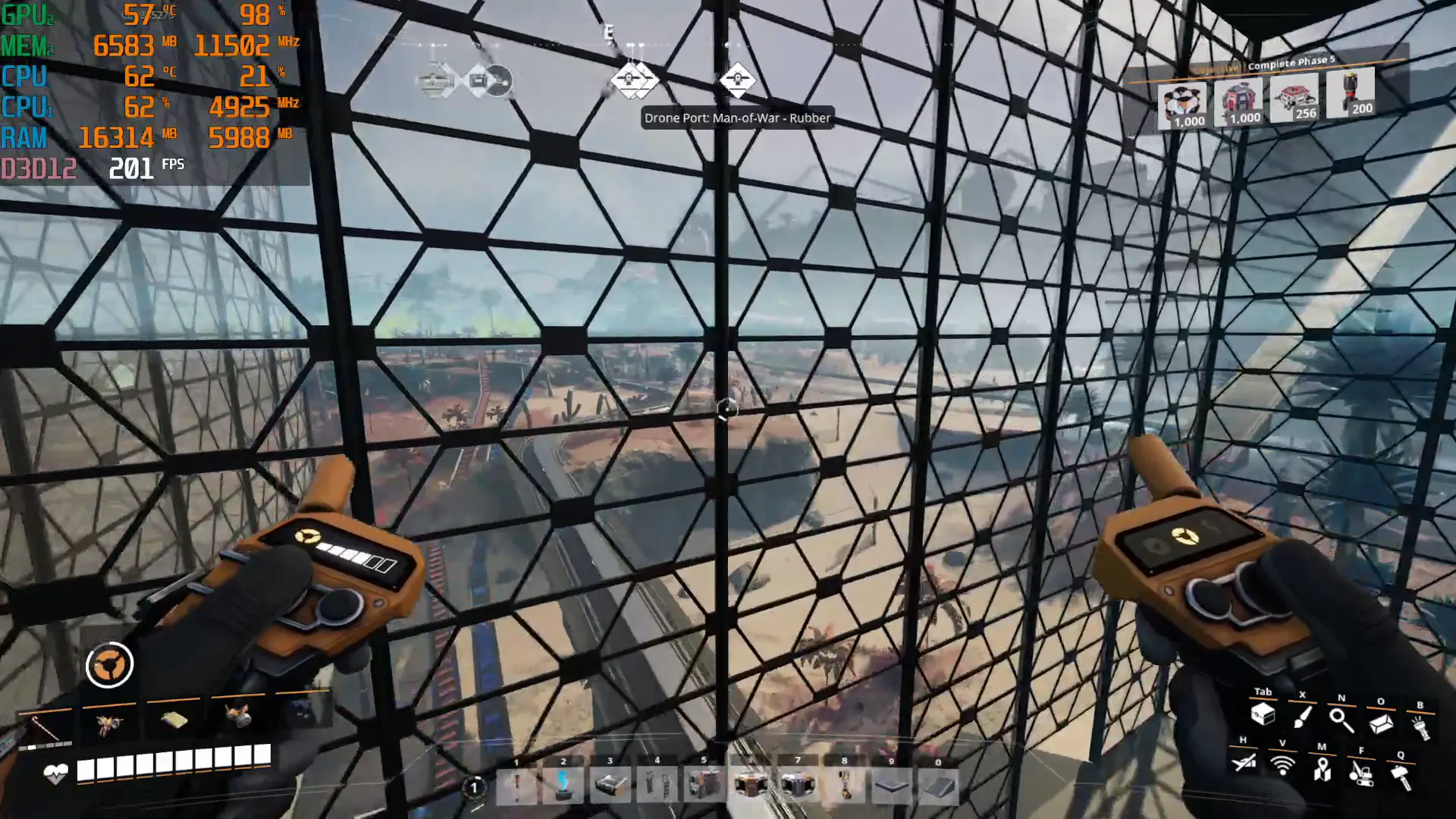
そして毒ガスが立ち込めている場所を移動します。FPSは200の周囲です。

ハイパーチューブで移動します。ドローンが視界に入ると描画情報が増えますが、そのような状態でもFPSは215出ています。
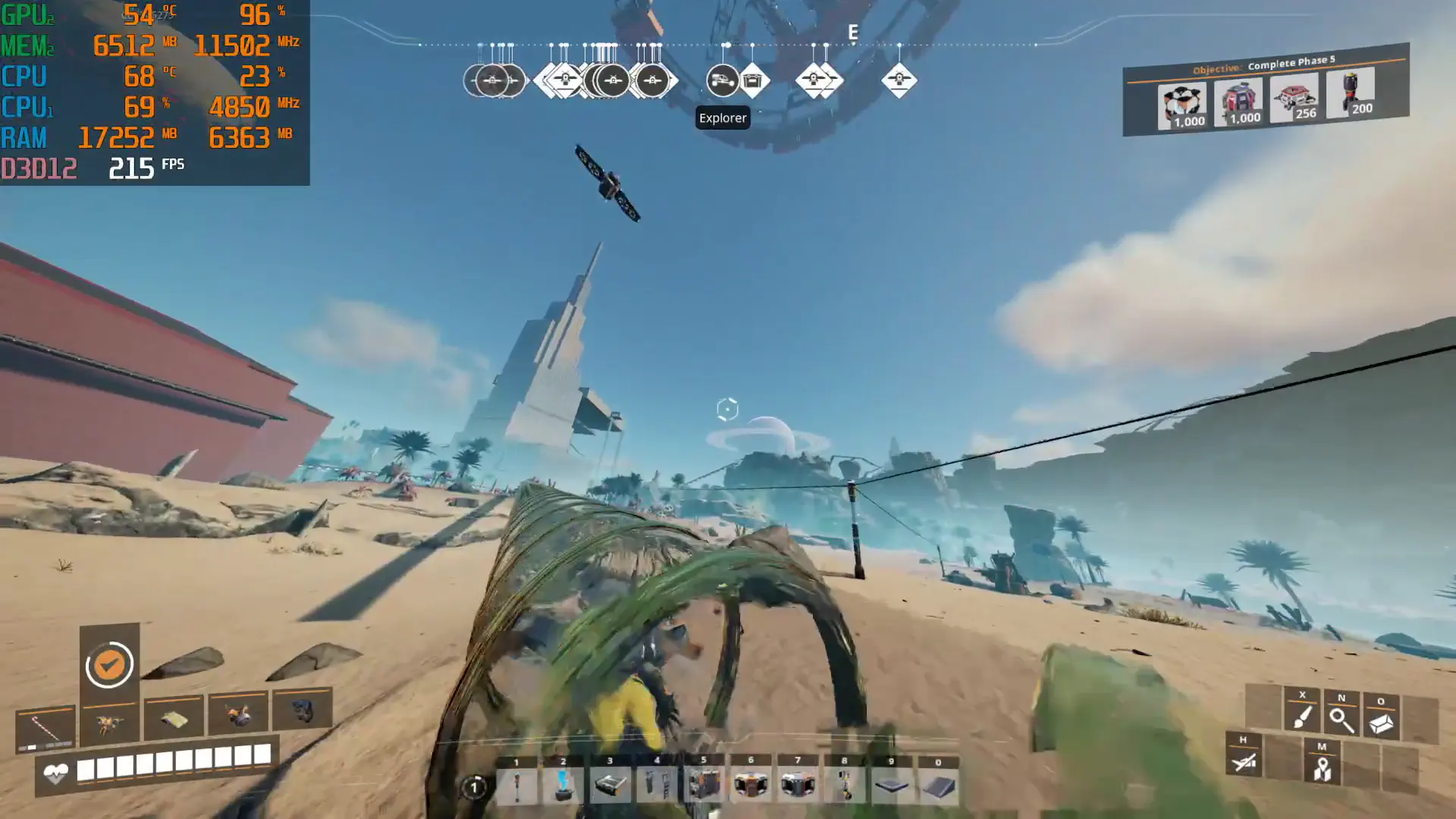
電車で移動します。FPS200超えで、チップの状態にも問題は無さそうです。

Palworld
パルワールドはアニメ調でオープンワールドなアクションゲームです。なので一見、あまりGPU等には負担が掛からなさそうな気もしましたが、実はこのゲーム、パルが使う技のエフェクトの量が増えると、一気に重たくなるゲームなのです。なので、ベンチマークの測り甲斐があります。
自作デスクトップ
パルワールドはデスクトップPCの性能だけ測りました。描画画質は最高画質です。
落ち着いた場所にいるとFPSは110を超えます。この時のCPU温度は60度、GPU温度は45度ぐらいです。
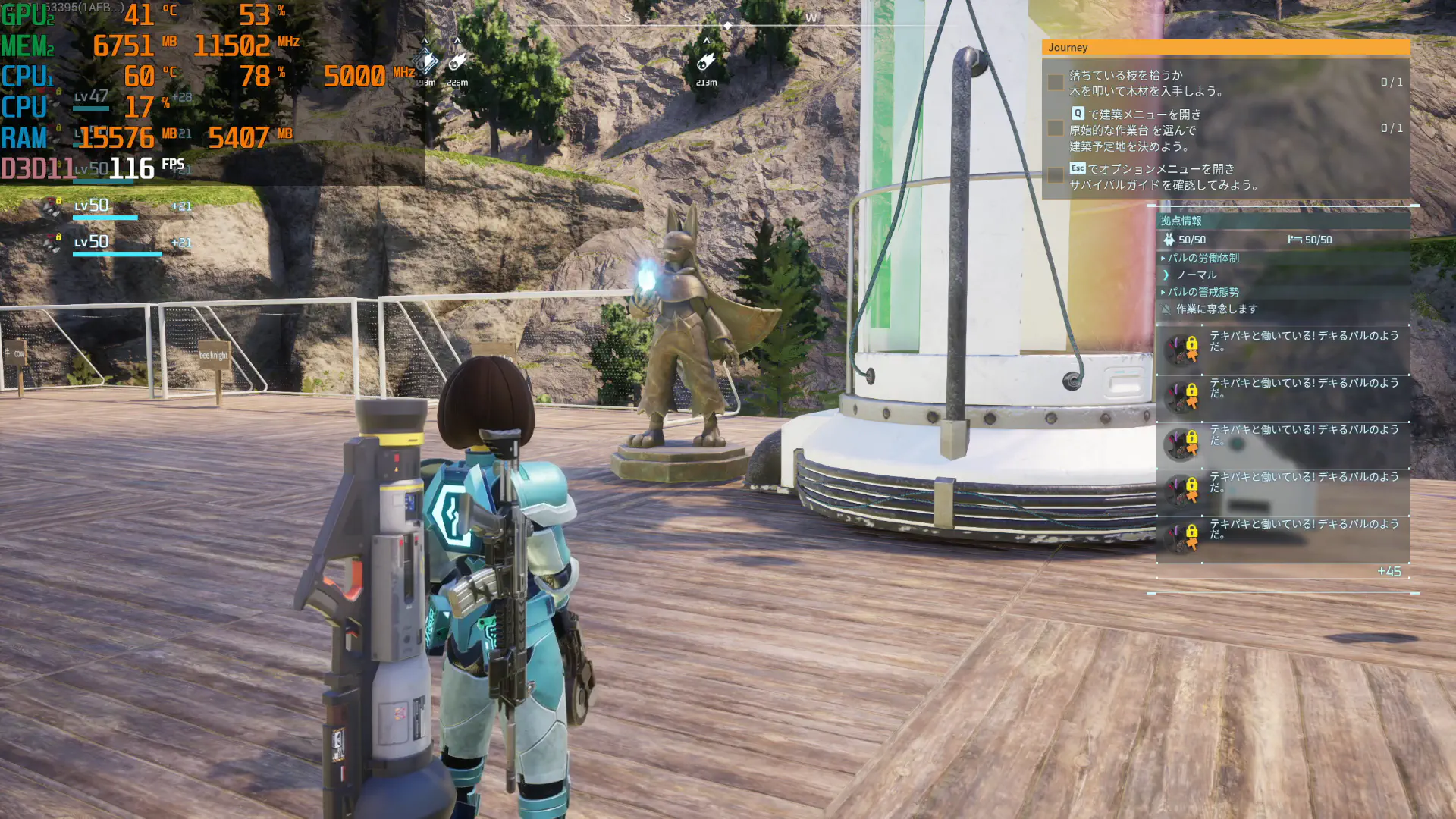
次にガラス張りの環境に移動します。FPSが70ぐらいに少し落ちました。
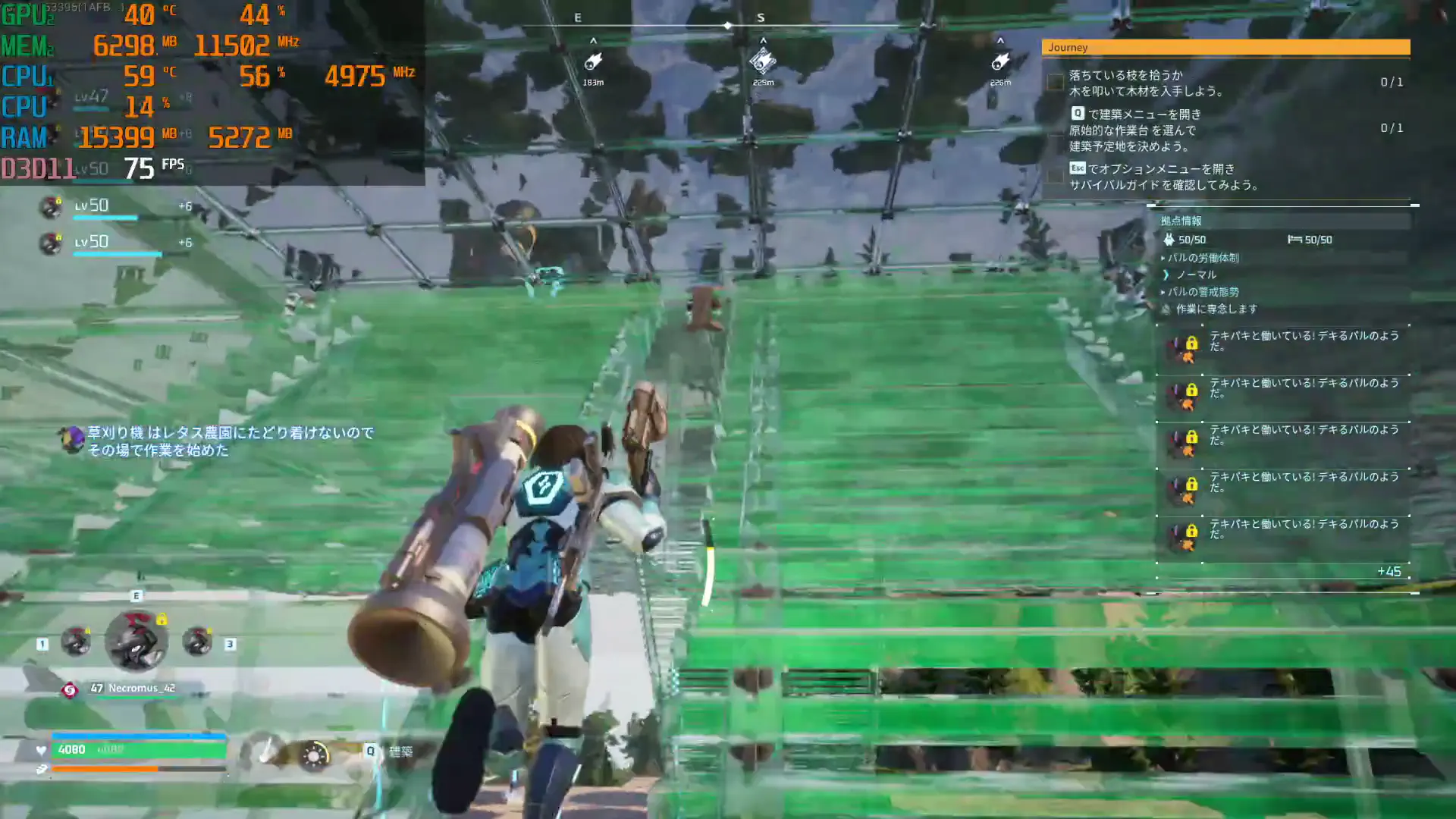
次にパルが忙しなく働いている場所に移動します。FPSが60ぐらいに落ちました。しかし、CPUおよびGPU使用率にあまり変化はありませんでした。

次に、べイントールに乗って高速に移動しました。あまりオブジェクトが無い場所では、FPSは60でした。

そして、、べイントールでオブジェクトが多い拠点の中を高速で移動しました。FPSは64出たりしてオブジェクトの量によってFPSに差異は殆ど生まれませんでした。
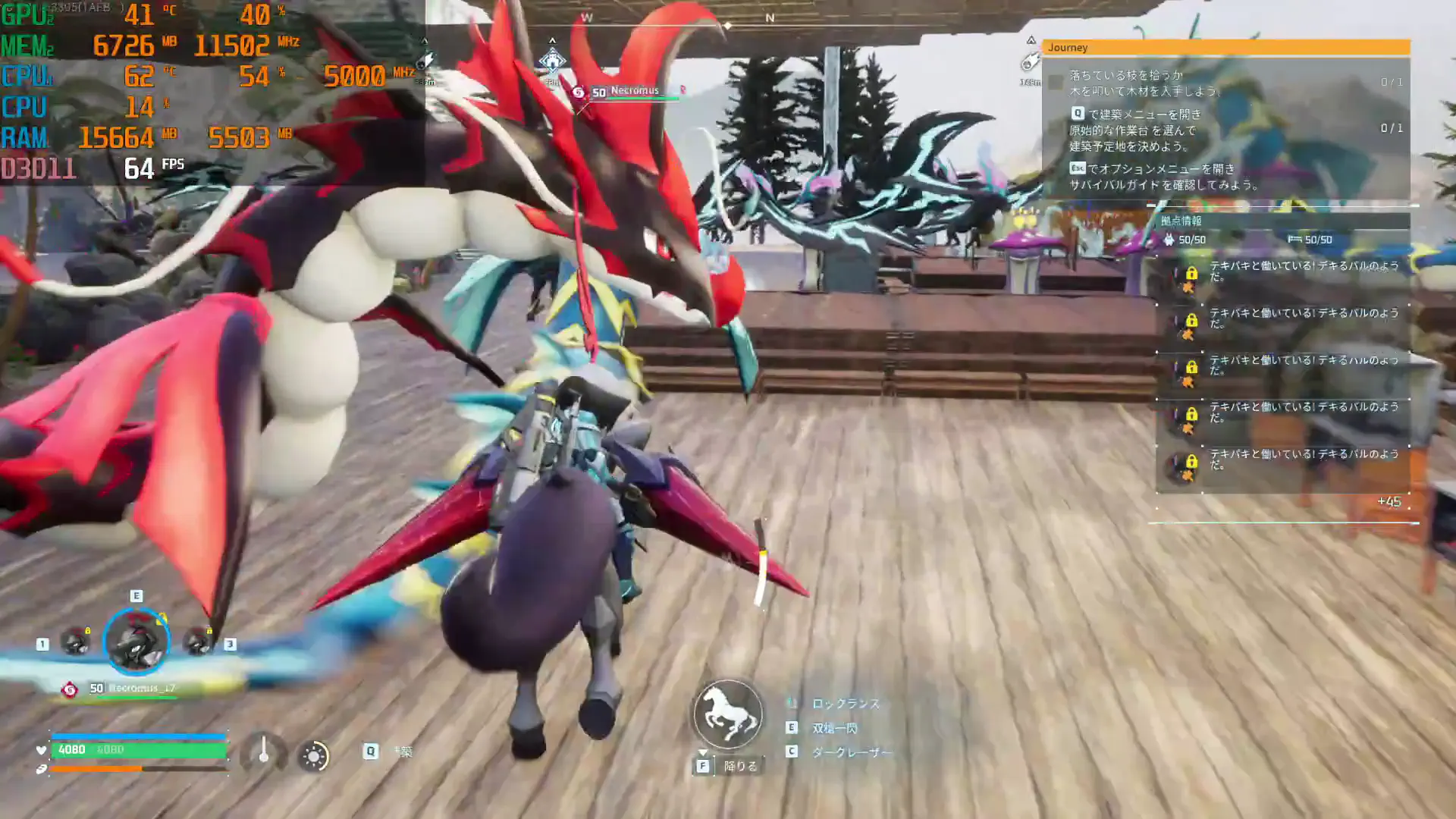
比較結果
そして、今回検証したタイトルにおける比較結果です。
| Game | Spec | ROG Strix | 自作デスクトップ |
|---|---|---|---|
| Apex Legends | FPS (-) | 150 | 230 |
| Cyberpunk 2077 | Memory Usage (MB) | 20,500 | 15,000 |
| CPU Clock (MHz) | 3,000 | 4,850 | |
| CPU Usage (%) | 45 | 20 | |
| CPU Temp (℃) | 87 | 66 | |
| GPU Memory Usage (MB) | 7,400 | 9,000 | |
| GPU Clock (MHz) | – | 11,502 | |
| GPU Usage (%) | 95 | 98 | |
| GPU Temp (℃) | 86 | 53 | |
| FPS (-) | 27 | 170 | |
| ELDEN RING | Memory Usage (MB) | 18,000 | 15,000 |
| CPU Clock (MHz) | 4,000 | 5,000 | |
| CPU Usage (%) | 23 | 10 | |
| CPU Temp (℃) | 88 | 60 | |
| GPU Memory Usage (MB) | 3,550 | 6,700 | |
| GPU Clock (MHz) | – | 5,000 | |
| GPU Usage (%) | 60 | 55 | |
| GPU Temp (℃) | 85 | 50 | |
| FPS (-) | 59 | 60 | |
| Ghost of Tsushima DIRECTOR’S CUT | Memory Usage (MB) | 18,000 | 17,000 |
| CPU Clock (MHz) | 3,600 | 4,925 | |
| CPU Usage (%) | 27 | 15 | |
| CPU Temp (℃) | 85 | 59 | |
| GPU Memory Usage (MB) | 18,500 | 10,400 | |
| GPU Clock (MHz) | – | 11,502 | |
| GPU Usage (%) | 99 | 98 | |
| GPU Temp (℃) | 86 | 52 | |
| FPS (-) | 60 | 220 | |
| Satisfactory | Memory Usage (MB) | 19,000 | 16,200 |
| CPU Clock (MHz) | 3,000 | 4,925 | |
| CPU Usage (%) | 57 | 21 | |
| CPU Temp (℃) | 90 | 70 | |
| GPU Memory Usage (MB) | 4,300 | 6,583 | |
| GPU Clock (MHz) | – | 11,502 | |
| GPU Usage (%) | 99 | 97 | |
| GPU Temp (℃) | 86 | 56 | |
| FPS (-) | 90 | 190 | |
| Palworld | Memory Usage (MB) | – | 15,500 |
| CPU Clock (MHz) | – | 5,000 | |
| CPU Usage (%) | – | 14 | |
| CPU Temp (℃) | – | 60 | |
| GPU Memory Usage (MB) | – | 6,600 | |
| GPU Clock (MHz) | – | 11,502 | |
| GPU Usage (%) | – | 40 | |
| GPU Temp (℃) | – | 40 | |
| FPS (-) | – | 70 |
まとめ
今回は、ゲーミングノートPCとゲーミングデスクトップPCで、ゲームを使ったベンチマークを計測しました。やはり、ノートPCは排熱性能がイマイチなので、搭載しているチップの性能を引き出し切れない部分が目立ちました。今回比較したデスクトップPCの方が高性能のチップを積んではいましたが、その点を鑑みたらCPU使用率に関して両者に殆ど差は無く、デスクトップPCの優位性が顕著に現れた結果となりました。しかしながら、ノートPCは持ち運びが出来る利点はあるので、用途に併せてゲーミングPCを選んでいきたいです。
最近(2024年あたりから)販売されるようになってきた「AI PC」も、チップの動き方は実質ゲーミングPCと同じです。本記事は、AIをローカルマシンで使いたい場合の参考にもなったのではないでしょうか。
ガジェット
KTC 27インチモニターWQHD (2560×1440) Fast IPS 180Hz 1ms 124%sRGBゲーミングモニター低ブルーライトフリッカーフリーFreeSync & G-Sync対応高輝度300cd/m PS5対応HDMI×2 DP×2 3年保証H27T22S
KTC 27インチ 湾曲ゲーミングモニター WQHD (2560×1440) 180Hz 1ms 5000:1コントラスト比 132%sRGB VAパネル FreeSync & G-Sync対応 HDR10 PS5対応 1500Rカーブ HDMI×2 DP×2 H27S17
ATK ワイヤレス ゲーミングマウス VXE Dragonfly R1 Pro Black 軽量48グラム Pixart PAW3395搭載 最大75時間 冷感コーティング 4Kポーリングレート対応 国内正規品
おしまい

デスクトップの排熱が優秀・・・

キンキンに冷えています。
以上になります!
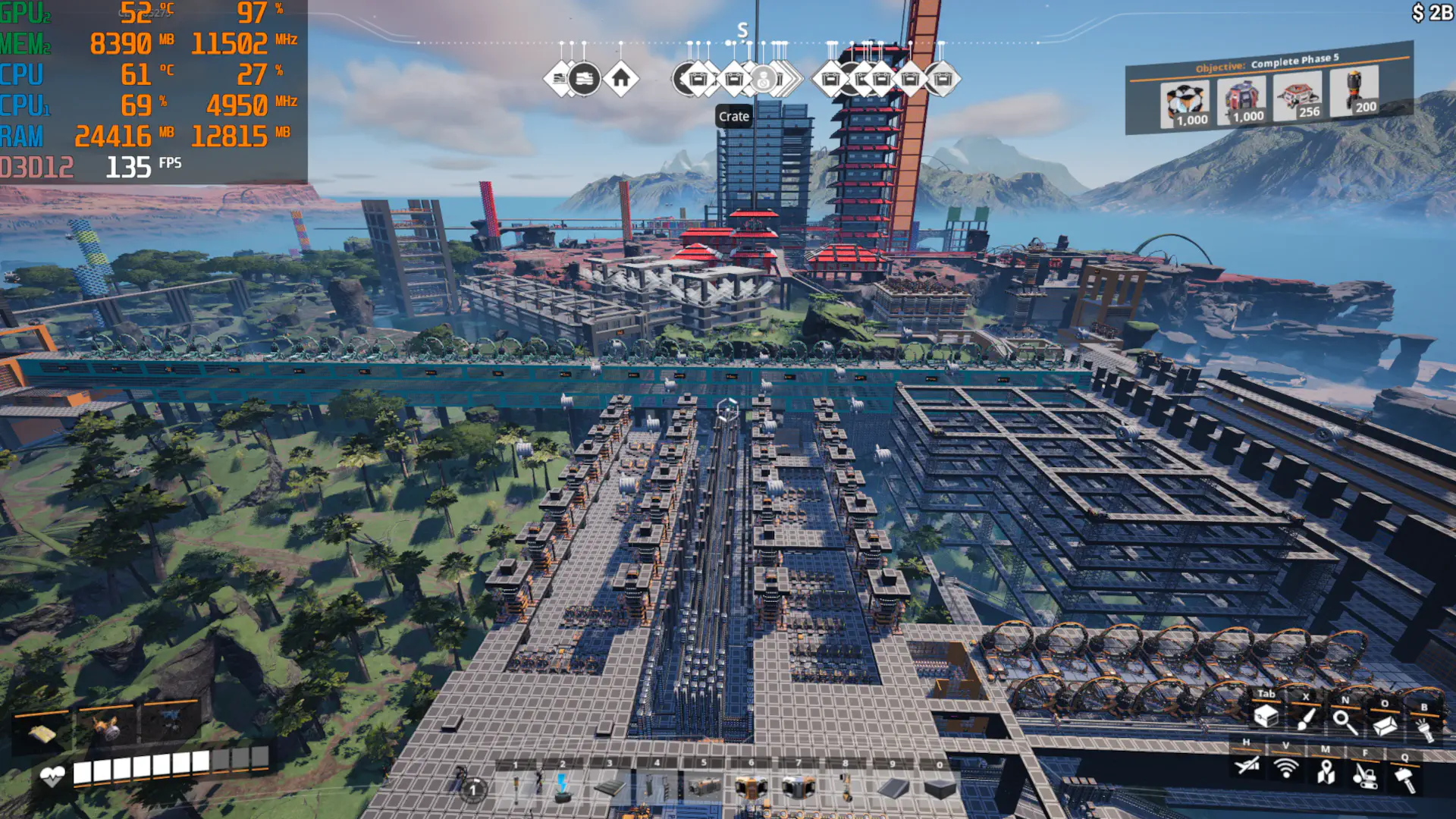




コメント